Импорт изображений
Большинство цифровых камер опознаются системой как съемные диски, и вы можете копировать фотографии с диска на компьютер обычными методами (см. разд. 4.3). Но намного удобнее использовать для этих целей специальную функцию импорта изображений. Последовательность импорта изображений с камеры будет такой.
Подключите камеру к компьютеру с помощью USB-кабеля.
1. В появившемся окне автозапуска выберите вариант Импортировать изображения и видео.
2. В окне импорта (рис. 6.5) вы можете ввести ключевое слово для пометки всех изображений, а для старта процесса нажмите кнопку Импорт.
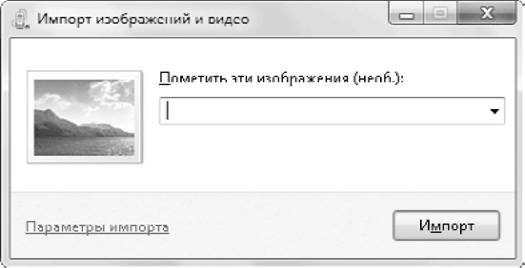
Рис. 6.5. Окно импорта изображений
3. Пока выполняется импорт, у вас будет возможность установить флажок Удал ить после импорта, а после завершения операции будет открыта папка с импортированными объектами.
По умолчанию импорт выполняется в библиотеку Изображения, где создается папка с текущей датой, а имена файлов будут включать ключевое слово и порядковый номер. Однако вы можете настроить параметры импорта по своему усмотрению, если в окне импорта щелкнете на ссылке Параметры импорта. В появившемся окне (рис. 6.6) можно сменить папку для сохранения, настроить правила формирования имен папок и файлов и указать ряд дополнительных параметров.

Рис. 6.6. Параметры импорта
Совет
После установки программы Фотоальбом Windows Live (см. разд. 6. ![]() вам станут доступны два способа импорта: с помощью Проводника и Фотоальбома. Но в последнем случае у вас появится возможность просмотреть, выбрать и упорядочить фотографии для импорта в дополнительном окне.
вам станут доступны два способа импорта: с помощью Проводника и Фотоальбома. Но в последнем случае у вас появится возможность просмотреть, выбрать и упорядочить фотографии для импорта в дополнительном окне.
Также может быть полезно:
- Работа с дополнительными свойствами файлов
- Панель инструментов изображений
- Действия с изображениями
- Параметры экрана
- Выбор фонового рисунка
Другие новости: